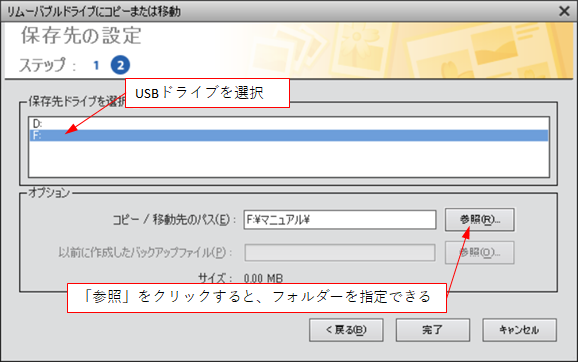- Home
- ホーム
- Photoshop Elementsフォーラム
- ディスカッション
- Re: Photoshop elements 2018でDVDへのファイル書き出しができません。
- Re: Photoshop elements 2018でDVDへのファイル書き出しができません。
リンクをクリップボードにコピー
コピー完了
windows10の新しいPCにインストールしました。
写真を選んでDVDに焼きたいのですが、できません。
リムーバブルドライブにコピーまたは移動で
DVDドライブ(E)が出てこず、
参照からEを選ぶと
選択された場所はサポートされていません。別のドライブまたは場所を選択してください。
と出ます。
ドライブ構成は
C: HDD
D:HDD
E:DVDドライブ
J:外付けHDD
書き出しで選べるのは、D:とJ:で、E:が選べない状態です。
何か情報お持ちの方はよろしくお願いいたします。
 1 件の正解
1 件の正解
サポートに確認しました。
回答は、
「DVDの書き出しについてはPhotoshop Elements 2018以降のバージョンから機能上除外されている」
でした。
また、下記の記載も誤りとのことでした。
[基本操作] CD または DVD に写真を保存してみよう(Photoshop Elements 15/2018)
非常に重宝していた機能だったので、機能が除外されてしまいとても残念です。
リンクをクリップボードにコピー
コピー完了
こんばんは、rohhieさん
>写真を選んでDVDに焼きたいのですが、できません。
Photoshop Elements 2018の.psdとか.jpgファイルをDVDに保存したいということですよね。
その場合は、Photoshop Elements 2018から.psdとか.jpgファイル形式で保存した後、エクスプローラーでそれらのファイルをDVDドライブにドラッグ&ドロップするか、コピー&ペーストします。
リンクをクリップボードにコピー
コピー完了
ご回答をどうもありがとうございました。
上記のようなエクスプローラー上での操作はできています。
私のやりたいことは、
Photoshop Elements2018で
ファイル>リムーバブルドライブにコピーまたは移動
から、DVD-RWを選んで、書き出したいということです。
それが、DVD-RWドライブが選べない状態になっているのが今回のトラブルです。
以前のPhotoshop Elements11では出来たことなので、
今回の新しいPCのハードが原因なのかどうかがわからずに困っています。
よろしくお願いいたします。
リンクをクリップボードにコピー
コピー完了
私のお聞きしたかったことは、
Photoshop elements2018で、
下記の手順6の保存先ドライブを選択のところで、
DVD-RWドライブが出てこない
ということです。
[基本操作] CD または DVD に写真を保存してみよう(Photoshop Elements 15/2018)
どなたかWindows10+Photoshop elements2018で
DVD-RWドライブが選択できている人って、いらっしゃいますでしょうか?
リンクをクリップボードにコピー
コピー完了
こんばんは
Elements OrganizerからDVDに書き出すのですね。
2018は❹で「終了します」になってしまい、2019は❻でBD-REドライブが表示されず(D:のみ表示)、うまくいきませんでしたので、15で確認したところ、張って頂いたリンクの通り操作して、正常に書き出すことが出来ました。
>下記の手順6の保存先ドライブを選択のところで、DVD-RWドライブが出てこない
「DVD-RWドライブ」と表示されないが、英字でドライブ名は表示されていませんか。
私の場合は、「E:()」がBD-REドライブでした。

リンクをクリップボードにコピー
コピー完了
お早うございます
昨夜、Elements Organizer 2018が突然終了してしまいましたので、先程3バージョンで再度試してみました。下記の通りです。15だけが正常でした。2018と2019はバグ?でもあるのでしょうか。
◆Elements Organizer 15 --- BD-REドライブが表示されました。

◆Elements Organizer 2018、2019 --- BD-REドライブが表示されませんでした。

「コピー / 移動先のパス」の「参照」から「BD-RE」ドライブを選択すると下図のように「サポートされていない」というメッセージが出ます。

リンクをクリップボードにコピー
コピー完了
150kw様
ご連絡をどうもありがとうございました。
まさに同じ状況です。
バグの可能性も含めてアドビのサポートに確認をしてみます。
リンクをクリップボードにコピー
コピー完了
サポートに確認しました。
回答は、
「DVDの書き出しについてはPhotoshop Elements 2018以降のバージョンから機能上除外されている」
でした。
また、下記の記載も誤りとのことでした。
[基本操作] CD または DVD に写真を保存してみよう(Photoshop Elements 15/2018)
非常に重宝していた機能だったので、機能が除外されてしまいとても残念です。
リンクをクリップボードにコピー
コピー完了
こんばんは
>「DVDの書き出しについてはPhotoshop Elements 2018以降のバージョンから機能上除外されている」
でした。
報告有り難うございます。そういうことでしたか。
>非常に重宝していた機能だったので、機能が除外されてしまいとても残念です。
DVDがダメなら、USBに保存したらいかがでしょうか。
USBをPCのソケットに挿すと、USBドライブが表示され、選択すると「参照」ボタンがクリックできるようになり、保存するフォルダーを指定できます。。